很多小伙伴在使用飞书开启视频会议之后,都会在妙记中打开该会议记录,然后将视频内容转换为文字。有的小伙伴想要将会议转换的文字内容直接分享给同事,但可能会遇到分享之后同事没有编辑权限的情况,为了解决该问题,我们可以在分享之前完成权限的设置,也就是打开分享选项之后在下拉列表中将链接分享的开关按钮打开,接着点击打开编辑权限选项,最后在下拉列表中选择自己需要的编辑权限即可。有的小伙伴可能不清楚具体的操作方法,接下来小编就来和大家分享一下飞书设置妙记分享权限的方法。
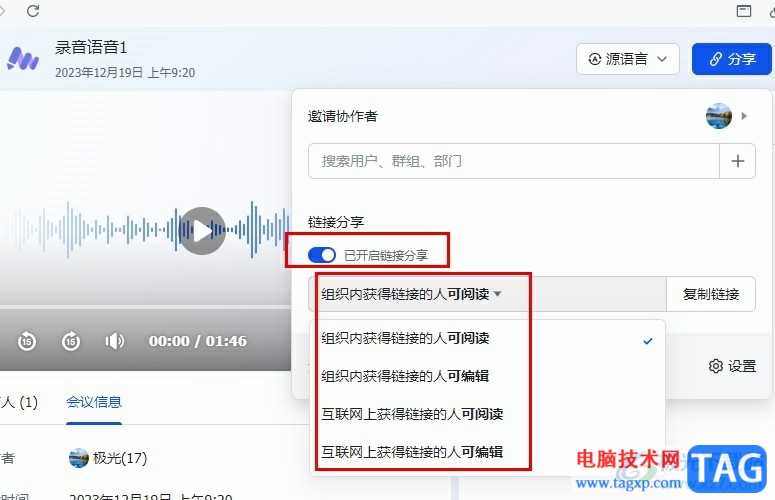
1、第一步,我们点击打开飞书软件之后,在飞书的左侧列表中再点击打开“视频会议”选项
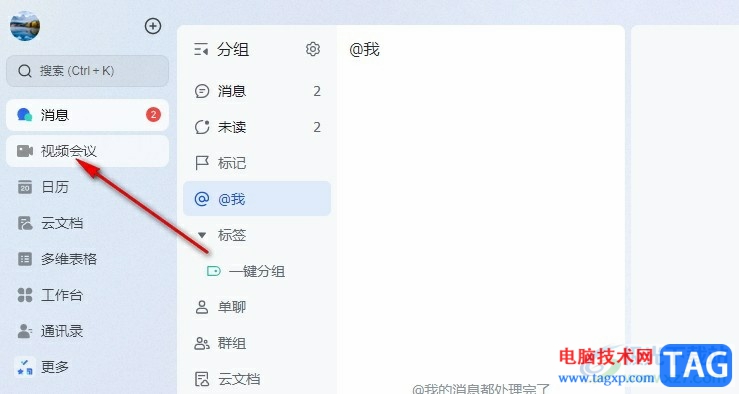
2、第二步,进入视频会议页面之后,我们在该页面中点击打开“妙记”选项
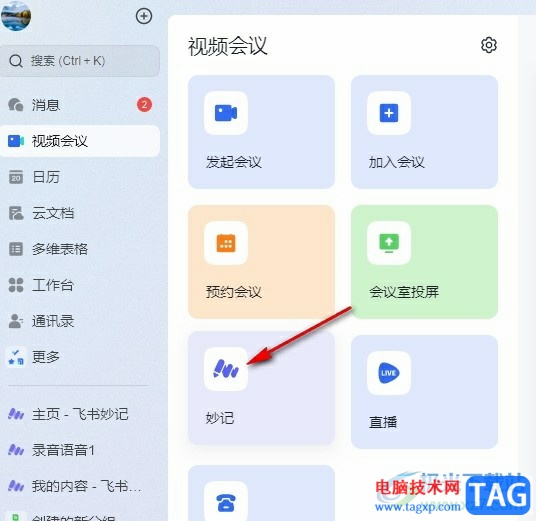
3、第三步,打开妙记选项之后,我们在妙记页面中再点击打开一个需要设置分享权限的视频会议记录
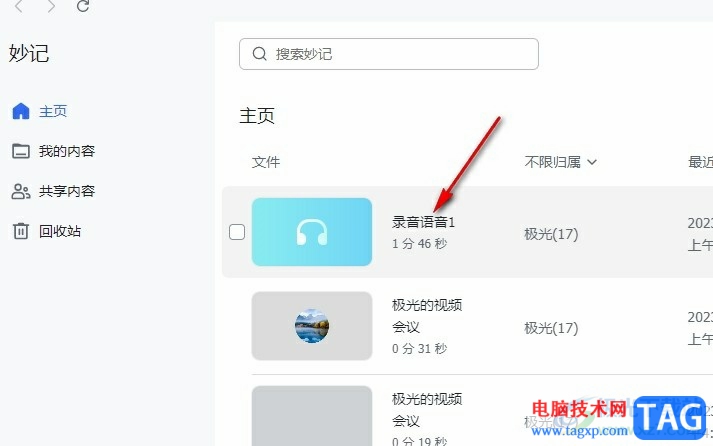
4、第四步,进入视频会议页面之后,我们点击打开分享选项,然后在下拉列表中打开“链接分享”的开关按钮
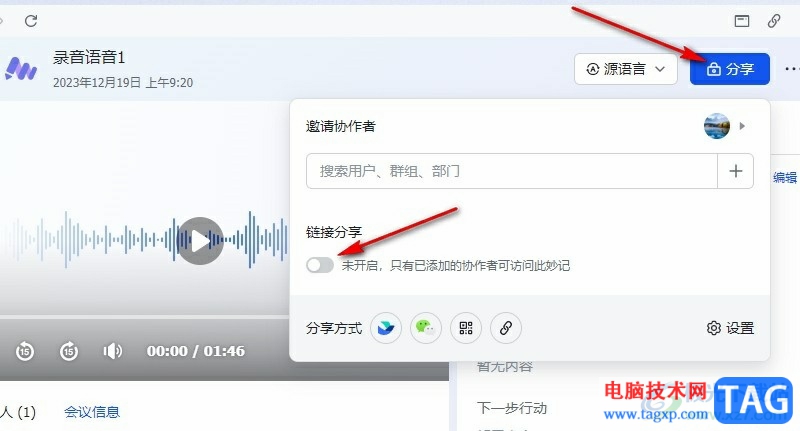
5、第五步,开启链接分享的开关按钮之后,我们打开“可阅读”选项,然后在下拉列表中选择一个自己需要的权限选项即可
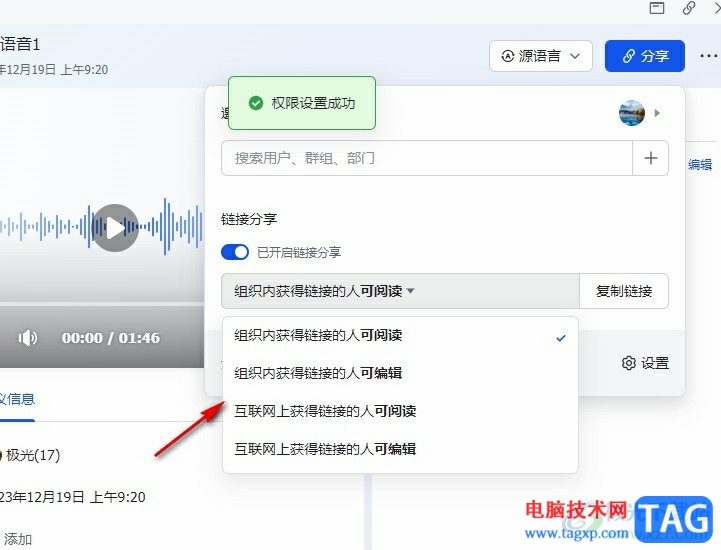
以上就是小编整理总结出的关于飞书设置妙记分享权限的方法,我们在飞书中打开妙记,再在妙记页面中打开一个视频会议,接着打开分享选项,开启链接分享的开关按钮,最后打开权限选项,在下拉列表中选择自己需要的权限选项即可,感兴趣的小伙伴快去试试吧。
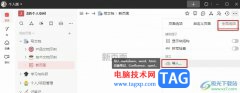 钉钉个人版在文档中导入Word文档的方法
钉钉个人版在文档中导入Word文档的方法
很多小伙伴之所以喜欢使用钉钉软件,就是因为这款软件中的功......
阅读 autosleep没有睡眠数据
autosleep没有睡眠数据
autosleep这款软件可以监测睡眠时间,用户可以很好的了解自己的......
阅读 迷你世界新版本火山地形怎么找?
迷你世界新版本火山地形怎么找?
迷你世界火山地形在哪怎么进入火山地形玩家们想要了解新版本......
阅读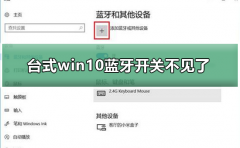 台式win10蓝牙开关不见了
台式win10蓝牙开关不见了
最近很多使用win10系统的小伙伴发现,设置蓝牙和其他设备中蓝......
阅读 iPhone13快速截图的教程
iPhone13快速截图的教程
一提到手机,用户脑海的第一反应就是iPhone手机,这款手机给用......
阅读 抖音不开心你就去soul是什
抖音不开心你就去soul是什 Ghostwire:东京PC版将支持光
Ghostwire:东京PC版将支持光 台积电公布2022Q1营收:营
台积电公布2022Q1营收:营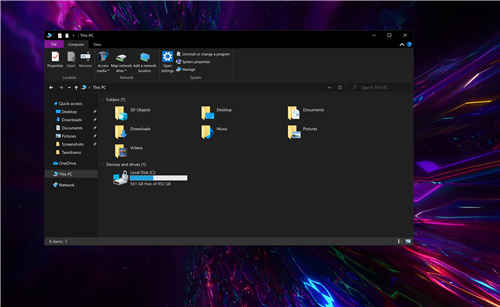 最新的Windows10预览版包含
最新的Windows10预览版包含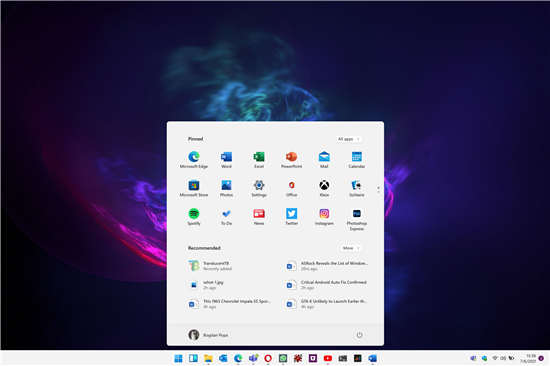 华擎公布支持Windows11的主
华擎公布支持Windows11的主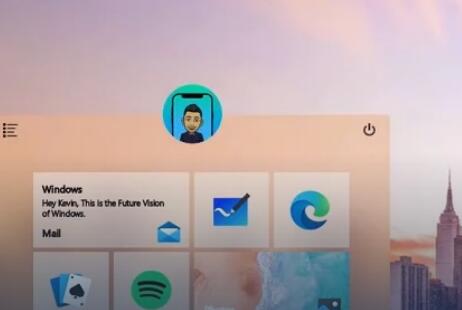 Windows10 21的升级版将会是
Windows10 21的升级版将会是 网购危机,木马入侵所造
网购危机,木马入侵所造 需要了解的网银用户安全
需要了解的网银用户安全 哈利波特魔法觉醒10.29彩蛋
哈利波特魔法觉醒10.29彩蛋 《暗黑破坏神不朽》毁灭
《暗黑破坏神不朽》毁灭 战神4电脑pc版什么配置能
战神4电脑pc版什么配置能 台式电脑显卡天梯图
台式电脑显卡天梯图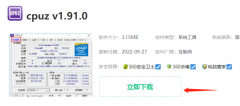 讯景显卡怎么查真伪
讯景显卡怎么查真伪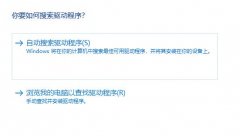 win11驱动程序更新选择教程
win11驱动程序更新选择教程 u盘驱动器存在问题请立即
u盘驱动器存在问题请立即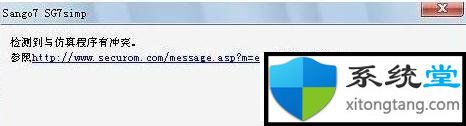 ghost win7检测到与仿真程序
ghost win7检测到与仿真程序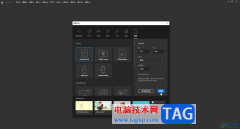 An中使用魔术棒工具的方法
An中使用魔术棒工具的方法 word2007拆分表格小技巧
word2007拆分表格小技巧 在PowerPoint中加入超链接的
在PowerPoint中加入超链接的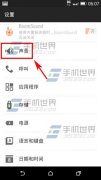 HTC M8口袋模式如何开启
HTC M8口袋模式如何开启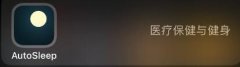 autosleep怎么看历史记录
autosleep怎么看历史记录 TP-LINK路由器mtu值怎么设置
TP-LINK路由器mtu值怎么设置 小米路由器和tplink路由器
小米路由器和tplink路由器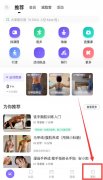
有朋友在keep软件上开通了会员,但是不小心点了自动续费,应该如何关闭会员自动续费呢?下面就是如何关闭的详细教程,有需要的小伙伴学习起来吧...
次阅读

我们打开抖音软件后,点开评论按钮。然后在下方的评论窗口中,可以看到,最右边有个表情的标志。点击下方的【爱心】图标,就能够选择想要发布的图片,选择【GIF】图标,还可以选择发布...
次阅读

有朋友在使用dazz相机拍照时,想知道为什么dazz相机不能将画面放大,其实相机是有放大功能的哦。下面小编就为大家演示具体的操作步骤~...
次阅读

有的小伙伴在使用飞书软件进行线上会议时经常会需要进行屏幕共享,在屏幕共享的过程中,如果我们不希望共享画面中出现各种弹框,我们需要将这些弹窗都进行关闭,例如视频会议的录制通...
次阅读

微信语音忙线中一般情况下是在通话中,这种情况打过去就会显示对方忙线中,当对方在通话时,这个时候是打不进去微信电话的,会显示对方忙线中,这种情况也是最常见的一种对方忙线的情...
次阅读
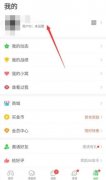
会玩app原本绑定的手机号更换了,需要换绑新的号码,在哪里可以进行更改手机号呢,下面是具体的操作步骤,按照教程学习会玩怎么解绑手机号吧。...
次阅读
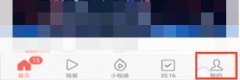
今日头条极速版怎么注销账号呢?今日头条不想在使用了,希望能注销掉账号,要从哪里找到注销入口呢?下面就给大家演示具体怎样注销账号,一起看看吧...
次阅读

1、打开微博,点击视频号。2、找到需要关闭弹幕的视频,选择视频右上角的三点图标。3、最后点击关闭热评即可。...
次阅读
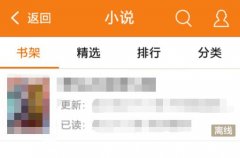
使用得间小说怎么调节字体大小呢?有用户不清楚应该如何调节看小说时的字体大小,下面小编就来教大家具体的操作步骤~...
次阅读

可以通过账号或手机号进行重新添加。1、打开微信,点击右上角的+图标,选择添加朋友。2、在搜索框输入对方的手机号,输入完成后,点击搜索。3、最后选择添加到通讯录,点击发送即可。...
次阅读
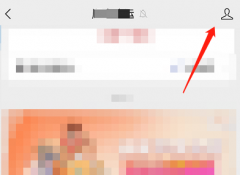
或许有的朋友还不太清楚微信怎么打开公众号消息提醒?那么接下来小编就为大家带来了微信打开公众号消息提醒步骤哦,有需要的朋友赶快来看看吧。...
次阅读

很多地区对车辆都有限行限号的政策,很容易在不熟悉的城市或道路被扣分罚款,这时在高德地图导航中设置避开限行,就可以避免这种情况了,下面是如何设置的详细教程...
次阅读
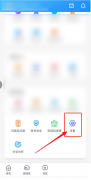
很多人不知道光环助手怎么注销账号?今日为你们带来的文章是光环助手注销账号的方法,还有不清楚小伙伴和小编一起去学习一下吧。...
次阅读
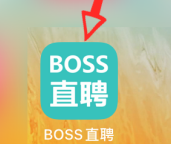
一些用户在使用boss直聘的时候,遇到一些问题需要联系客服,你们知道boss直聘如何联系在线客服吗?下文就为大伙带来了boss直聘联系在线客服的方法,让我们一起去下文学习学习吧。...
次阅读
进入微信应用,在我,设置,新消息提醒中,检查接收语音和视频聊天邀请通知和视频聊天、语音聊天铃声,是否开启,如果没有,请打开。...
次阅读